翻訳は機械翻訳により提供されています。提供された翻訳内容と英語版の間で齟齬、不一致または矛盾がある場合、英語版が優先します。
によって分析された会話を検索する Contact Lens
分析および書き起こしが行われた記録は、次の基準に基づいて検索できます。
-
スピーカー (エージェントまたは顧客)
-
キーワード
-
感情スコア
-
非通話時間 (通話のみ)
-
応答時間 (チャットのみ)
また、特定の問い合わせカテゴリに属する会話を検索することもできます (つまり、会話は言及されたキーワードやフレーズに基づいて分類されている必要があります)。
次のセクションで、これらの検索条件について説明します。
重要
Contact Lens がコンタクトで有効になっている場合、通話またはチャットが終了し、エージェントがコンタクト後作業 (ACW) を完了すると、 は顧客とエージェントの会話の記録Contact Lensを分析します (また、通話の場合は文字起こしします)。エージェントは、最初に [Close contact] (問い合わせを閉じる) を選択する必要があります。
チャットトランスクリプトは、 が有効になっている場合Contact Lens、検索用にインデックス化されます。 が有効になっていない場合Contact Lens、検索用にインデックス化されません。
会話を検索するために必要なアクセス許可
会話を検索するには、セキュリティプロファイルに次のアクセス許可が付与されている必要があります。これにより、必要な種類の検索を実行できます。
-
[コンタクトの検索] ページにアクセスするには、次のアクセス許可のいずれかを有効にします。
-
コンタクトの検索。すべてのコンタクトを検索できます。
-
コンタクトを表示: 自分がエージェントとして処理したコンタクトのみを検索できます。
-
-
[会話特性で問い合わせを検索する] これには、非通話時間、感情スコア、問い合わせカテゴリが含まれます。
-
[Search contacts by keywords] (キーワードで問い合わせを検索)
詳細については、「アクセス許可の割り当て」を参照してください。
単語やフレーズを検索する
キーワード検索の場合、 は Amazon OpenSearch Service でstandardアナライザーContact Lensを使用します。この分析機能は、大文字と小文字を区別しません。例えば、「thank you for your business 2 CANCELLED Flights」と入力した場合、次のように検索されます。
[thank, you, for, your, business, 2, cancelled, flights]
「thank you for your business」、two、「CANCELLED Flights」と入力した場合、次のように検索されます。
[thank you for your business, two, cancelled flights]
会話で単語やフレーズを検索するには
-
[CallCenterManager] セキュリティプロファイルが割り当てられたユーザーアカウント、または [キーワードで問い合わせを検索] のアクセス許可が有効になっているユーザーアカウントを使用して、Amazon Connect にログインします。
-
[Analytics and optimization] (分析と最適化)、[Contact search] (問い合わせの検索) の順に選択します。
-
[Filter] (フィルター) セクションで、検索する期間とチャネルを指定します。
ヒント
日付で検索する場合、一度に 8 週間分まで検索できます。
-
[Click here to add filter] (ここをクリックしてフィルターを追加する) を選択し、ドロップダウンメニューで [Words or phrases] (単語またはフレーズ) を選択します。
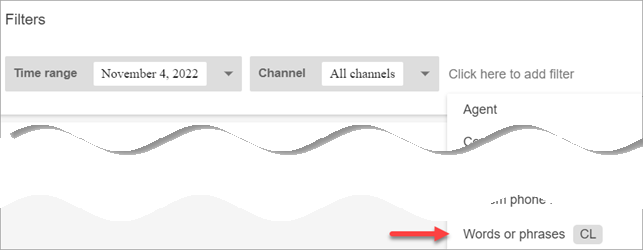
-
[Used by] (使用者) セクションで、会話のどの部分を検索するかを選択します。次の点に注意してください:
-
[System] (システム) は、参加者が Lex ボットまたはプロンプトである可能性があるチャットに適用されます。
-
参加者全員が使用する単語やフレーズを検索するには、[Agent] (エージェント)、[Customer] (顧客)、[System] (システム) を選択します。
-
ボックスが選択されていない場合は、参加者のいずれかが使用した単語やフレーズを検索することになります。
-
-
[Logic] (論理) セクションで、以下のオプションから選択します。
-
トランスクリプトにいずれかの単語が含まれている問い合わせを返すには、[いずれかに一致] を選択します。
例えば、次のクエリは一致を意味します (hello または cancellation または「example airline」)。また、[Used by] (使用者) ボックスは選択されていないため、「いずれかの参加者がこれらの単語のうちのいずれかを使った問い合わせを検索する」ことになります。
![[語句] ダイアログボックス、[いずれかに一致] オプション。](images/match-any.png)
-
トランスクリプトにすべての単語が含まれている問い合わせを返すには、[すべて一致] を選択します。
例えば、次のクエリは一致を意味します (「thank you for your business」および cancellation および「example airline」)。また、参加者ボックスがすべて選択されているため、「参加者全員がこれらの単語やフレーズをすべて使用した問い合わせを検索する」ことになります。
![[語句] ダイアログボックス、[すべてに一致] オプション。](images/match-all.png)
-
-
[Words or phrases] (単語またはフレーズ) セクションで、検索する語をカンマで区切って入力します。フレーズを入力する場合は、引用符で囲みます。
128 文字まで入力できます。
感情スコアの検索または感情シフトの評価
ではContact Lens、感情スコアまたは感情シフトを -5 (最も否定的) から +5 (最も肯定的) のスケールで会話を検索できます。これにより、通話がうまくいく、またはうまくいかない理由のパターンおよび要因を特定することができます。
![[コンタクトの検索] ページ、[感情スコア] フィルター。](images/contact-lens-sentiment-score-shift.png)
例えば、顧客の感情が否定的に終了したすべての問い合わせを特定して調査するとします。感情スコアが <= -1 (-1 以下) であるすべての問い合わせを検索できます。
詳細については、「感情スコアの調査」を参照してください。
感情スコアを検索するか、感情シフトを評価する
-
[CallCenterManager] セキュリティプロファイルが割り当てられたユーザーアカウント、または [会話の特性で問い合わせを検索] のアクセス許可が有効になっているユーザーアカウントを使用して、Amazon Connect にログインします。
-
[問い合わせの検索] ページで、顧客またはエージェントが話す単語またはフレーズに、感情スコアが必要かどうかを指定します。
-
[スコア分析のタイプ] で、返されるスコアのタイプを指定します。
-
[Sentiment score] (感情スコア): 顧客またはエージェントの会話の、ある部分全体に関する平均スコアを返します。
エージェントまたは顧客が問い合わせの状態にあるときの感情スコアを検索するほか、顧客が次のような場合に検索をフィルタリングできます。
-
チャット中のエージェントとの場合
-
チャット中でエージェントがいない場合: これは、顧客がボットとチャットしている時間、プロンプト、待機時間です。
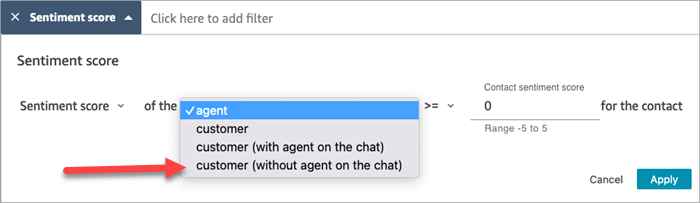
-
-
[Sentiment shift] (感情シフト): 通話中に顧客またはエージェントの感情が変化した箇所を特定します。
たとえば、次の図は、顧客の感情スコアが -1 以下で始まり、+1 以上で終わる問い合わせを検索する例を示しています。さらに、顧客はエージェントとチャット中です。
![[感情スコア] フィルター、[感情シフト] オプション。](images/contact-lens-search-sentiment-score.png)
-
非通話時間の検索
調査する通話を特定するために、非通話時間を検索することができます。例えば、非通話時間が 20% を超えるすべての通話を検索し、それらの通話を調査できます。
非通話時間には、保留時間と、両方の参加者の無言が 3 秒を超えた無音が含まれます。この時間はカスタマイズできません。
ドロップダウン矢印を使用して、会話を非通話時間の期間または割合で検索するかどうかを指定します。これらのオプションを次の画像に示します。
このメトリクスの使用方法については、「非通話時間の調査」を参照してください。
![[非通話時間] フィルター、[継続時間] オプション、[パーセンテージ] オプション。](images/non-talk-time.png)
チャットの会話に対する応答時間で検索
次の方法で検索できます。
-
チャット時のエージェントまたは顧客の平均応答時間
-
チャット時のエージェントまたは顧客の最大応答時間
期間を特定の時間より短くするか、長くするか、等しくするかを指定します。このメトリクスの使用方法については、「でのチャット中の応答時間の調査 Contact Lens」を参照してください。
サポートされている最小応答時間と最大応答時間については、「Amazon Connect ルール機能の仕様」を参照してください。
次の図では、エージェントの平均応答時間が 1 分以上の問い合わせを検索したものを示しています。
![[応答時間] フィルター。](images/response-time.png)
問い合わせカテゴリを検索する
-
[問い合わせの検索] ページで、[フィルタの追加]、[問い合わせカテゴリ] の順にクリックします。
-
[Contact categories] (問い合わせカテゴリ) ボックスで、ドロップダウンボックスを使用して、検索可能な現在のカテゴリをすべて一覧表示します。また、入力を開始すると、入力は既存のカテゴリとの一致や、一致しないカテゴリのフィルタリングに使用されます。
-
[Match any] (部分一致): 選択したカテゴリのいずれかに一致する問い合わせを検索します。
-
[Match all] (すべて一致): 選択したカテゴリのすべてに一致する問い合わせを検索します。
-
[一致なし]: 選択したカテゴリのいずれにも一致しない問い合わせを検索します。これは、Contact Lens会話分析によって分析された問い合わせのみを返すことに注意してください。
次の図では、現在のすべてのカテゴリが一覧表示されたドロップダウンメニューを示しています。
![[コンタクトカテゴリ] フィルター、[すべて一致] オプション、コンタクトりカテゴリ。](images/contact-lens-search-contact-category2.png)
-